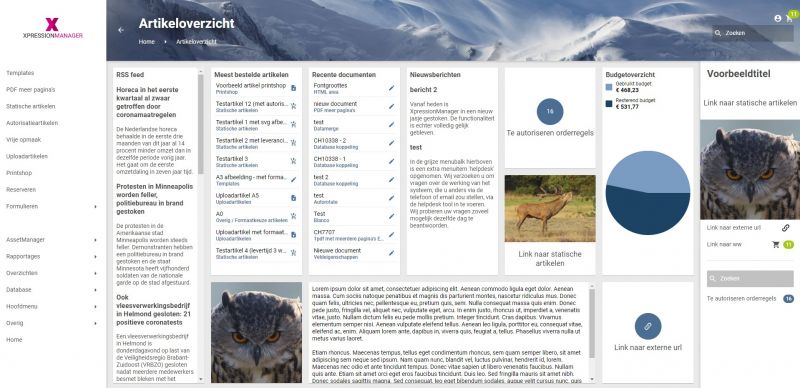Widgetgrid
<<< Terug naar index
Door gebruik te maken van Widgetgrids kun je zelf de startpagina, de header en de footer aanpassen en een sidebar toevoegen. Met behulp van Widgets bepaal je zelf wat je op je startpagina, in de header, footer of sidebar wilt tonen. Deze Widgets kun je eenvoudig zelf aanmaken en indelen.
|
Widgets: Widget is de algemene naam voor een van de elementen waaruit een grafische gebruikersomgeving kan worden opgebouwd. Een GRID-pagina is een pagina die je geheel naar smaak kan indelen met behulp van rijen en kolommen.(Bron: Wikipedia). |
Inhoud
Widgets
Voordat je de startpagina kunt indelen met de Widgetgrids dien je eerst de widgets aan te maken. Dit kan van alles zijn, van een afbeelding tot een RSS feed en van Budget en verbruik tot de 10 meest bestelde artikelen. Op dit moment zijn er 25 verschillende type. De volgende type widgets kunnen worden aangemaakt:
- Afbeelding
- Titel
- Nieuwsberichten
- Link
- Verdeler
- Tekstregel
- Tekst
- HTML
- Banner (alleen in XF)
- Menu-item
- Profielknop
- Uitlogknop
- Winkelwagenknop
- Zoeken
- RSS feed (Reloaded)
- 10 Meest bestelde artikelen (Reloaded)
- 10 Laatst bewerkte documenten (Reloaded) (Hier wordt alleen iets getoond als de optie van het overslaan van de opgeslagen documentenstap niet aan staat)
- Aantal te autoriseren orderregels (Reloaded)
- Budget en verbruik (Reloaded) (Hier wordt alleen iets getoond als er met een budgettering wordt gewerkt)
- Terugknop (Reloaded)
- Kruimelpad (Reloaded)
- Paginatitel (Reloaded)
- Responsive menu-knop (Reloaded)
- Typography (Reloaded)
- Zendesk (Reloaded)
Widget aanmaken
- Ga naar 'Configuratie'.
- Klik op 'Widgets'.
- Je krijgt dan een overzicht van alle reeds aangemaakte widgets (voor zover al aanwezig).
- Klik onder 'Overzicht widgets' op de knop 'Toevoegen'.
- Geef de widget een duidelijk naam.
- Kies het type van het widget.
- Zodra het type is gekozen verschijnen de overige velden die van invloed zijn op de widget en die ingevuld dienen te worden. Deze instellingen spreken over het algemeen voor zich. Bij sommige widgets, zoals het type 'Kruimelpad', zijn er verder geen instellingen nodig.
- Klik op 'Opslaan'.
Elk type widget is uniek en heeft zijn eigen instelmogelijkheden. Per widget worden alleen die instellingen die ook daadwerkelijk nodig zijn getoond.
Zodra je de widgets die je wilt tonen hebt aangemaakt kun je de widgetsgrids aanmaken.
Widgetgrids
Als de Widgets zijn aangemaakt kun je de gewenste widgetsgrids aanmaken. Je kunt widgetgrids aanmaken voor de Startpagina, Sidebar. Footer en Header. Er is tevens een type 'Onzichtbaar' welke kan worden gebruikt voor widgets die wel uitgevoerd moeten worden maar niet zichtbaar moeten zijn.
Widgetgrids aanmaken
Widgetgrids kunnen worden aangemaakt vanuit het middelste menu bij de portal, menu-optie 'Widgetgrids'.
- Ga naar de portal.
- Klik in het middelste menu op 'Widgetgrids'.
- Je krijgt nu een overzicht van alle widgetgrids, voor zover aanwezig.
- Klik onderaan het overzicht op de knop 'Toevoegen' om een nieuwe widgetgrid aan te maken.
- Voer de naam van de widgetgrid in.
- Selecteer de gewenste type (dus waar deze widgetgrid getoond moet worden): Startpagina, Sidebar, Footer, Header of Onzichtbaar.
- Vul bij 'Marge tussen blokken' in hoeveel ruimte je tussen de blokken wilt hebben.
- Klik op 'Voeg een rij toe' om een nieuwe rij met posities voor de widgets toe te voegen.
- Klik op een plusje in zo'n blok om een widget te selecteren. Let op: deze widgets dien je dus eerst zelf aan te maken zoals hierboven omschreven.
- Als je een widget hebt toegevoegd kun je deze met het plullenbakje verwijderen of met de pijltjes verslepen of groter maken zodat het over meerdere grids wordt verplaatst.
Widgetgrids koppelen
Als je de widgets hebt aangemaakt en de widgets hebt toegevoegd aan de widgetgrids dien je nog de rechtengroep in te stellen om de widgetgrids te tonen. Begin met het toevoegen van de benodigde velden in je organisatie, onder dataconfiguratie.
De widgets kunnen zowel op organisatie-, vestigings-/groeps- als op persoonsniveau worden gekoppeld. Ook een combinatie is mogelijk, waar er eerst wordt gekeken of er een widgetgrid is gekoppeld op persoonsniveau, als die er niet is wordt gekeken naar groeps-/vestigingsniveau en vervolgens naar het organisatieniveau.
Bepaal vooraf op welk niveau je de widgets wilt koppelen. Op organisatie-, groeps-/vestigings- of persoonsniveau of een combinatie daarvan. In dit voorbeeld gaan we uit van een koppeling op groeps-/vestigingsniveau.
- Ga naar 'Dataconfiguratie' > 'Organisatie'.
- Klik op het onderdeel 'Groep' of 'Vestiging', al naar gelang je deze hebt genoemd.
- Je ziet dan rechts alle aanwezige velden.
- Klik rechts onderaan het scherm op de 3 puntjes en vervolgens op 'Snel velden toevoegen'.
- Scroll in het geopende venster naar beneden totdat je bij 'Widget...' bent.
- Selecteer de gewenste widgets die je wilt toevoegen door het schuifje aan de linkerkant naar rechts te schuiven. Selecteer nu bijvoorbeeld 'Widget Footer', 'Widget Header', 'Widget Sidebar', 'Widget Startpage' en 'Widget - menu' (of welke widgets je ook wilt gebruiken. Je kunt ze later uiteraard alsnog toevoegen).
- Klik op 'Toevoegen' om de geselecteerde widgets in één keer toe te voegen.
- Klik op 'Opslaan'.
Widget koppelen
Je bent nu klaar om de widgets ook daadwerkelijk te kunnen instellen.
- Ga naar 'Databeheer' > 'Organisatie'.
- Ga naar het niveau waar je de velden voor de widgets zoals hierboven omschreven hebt aangemaakt, in dit voorbeeld hebben we het ingesteld op Groeps-/Vestigingsniveau.
- Open nu de gewenste groep of vestiging.
- Je ziet nu de velden 'Widget Header', 'Widget Footer', 'Widget Sidebar' en 'Widget Startpage' staan (of welke je ook heb aangemaakt). Deze velden zijn nog leeg.
- Klik op een van deze velden, bijvoorbeeld 'Widget Header'. Er wordt nu een dropdown getoond met alle headerwidgets die je hebt aangemaakt.
- Selecteer de gewenste widget.
- Stel op deze manier alle gewenste widgets in de juiste velden in.
- Klik op 'Opslaan'.
Widgets tonen
- Ga naar de gewenste portal.
- Klik op 'Instellingen'.
- Klik op 'Eigenschappen'.
- Stel het veld 'Startpagina' in op 'Widgetgrid'.
- Klik op 'Opslaan' om de instelling te bewaren.
De ingestelde widgets worden nu getoond.